Google을 기본 검색 엔진으로 만드는 방법
Google을 기본값으로 설정 검색 엔진 각 웹 검색에 Google.com을 사용할 수 있습니다. 웹 브라우저에 Google이 기본 검색 엔진으로 설정되어 있지 않으면 인터넷에서 검색할 때마다 Bing, Yahoo 등의 다른 것을 사용하고 있을 수 있습니다.
즐겨 사용하는 브라우저에서 Google을 기본 검색 엔진으로 설정하면 Google을 열지 않고도 브라우저 창에서 바로 검색을 수행할 수 있습니다. URL. 예를 들어, 대부분의 브라우저에서 URL을 지우거나 새 탭을 연 다음 Google에서 검색하려는 내용을 입력할 수 있습니다.
하는 것도 일반적입니다 브라우저에서 사용 중인 홈 페이지 변경. 실제로 홈페이지를 Google 또는 다른 검색 엔진.
'기본 검색 엔진'은 무엇을 의미합니까?
웹 브라우저가 처음 설치되면 특정 검색 엔진 기능으로 미리 구축되어 웹 검색을 할 때 다른 것과 비교하여 해당 검색 엔진을 사용합니다.
기본 검색 엔진을 변경하는 것은 단순히 검색을 수행할 다른 웹사이트를 선택하는 것입니다. 예를 들어 Bing, Yandex 또는 Safari는 기본 검색 엔진입니다. 브라우저에서 Google로 변경할 수 있습니다.
기본 검색 엔진은 브라우저의 검색 창에서 웹 검색을 수행할 때만 관련이 있습니다. 언제든지 검색 엔진 URL을 수동으로 방문하여 기본 검색 엔진을 우회할 수 있습니다. 예를 들어 Google을 기본 검색기로 설정한 후 DuckDuckGo를 사용하기로 결정했다면 해당 URL을 직접 엽니다..
Chrome 검색 엔진을 Google로 변경
Google은 Google 브라우저의 기본 검색 엔진이지만 다른 것으로 변경된 경우 다음을 수행할 수 있습니다. Chrome에서 다른 검색 엔진 선택 통해 검색 엔진 설정에서 옵션.
-
선택 삼점 메뉴 브라우저의 오른쪽 상단에서 설정.

아래로 스크롤 검색 엔진 부분.
-
옆에 있는 드롭다운 메뉴를 선택합니다. 주소 표시줄에 사용되는 검색 엔진, 그리고 선택 Google.

Firefox 검색 엔진을 Google로 변경
거기에 찾다 검색 엔진을 지정하는 이 브라우저 설정 영역 파이어폭스 사용. Google을 기본 검색 엔진으로 설정하는 방법입니다.
-
우측 상단의 메뉴 버튼( 누적 라인)를 선택하고 옵션.
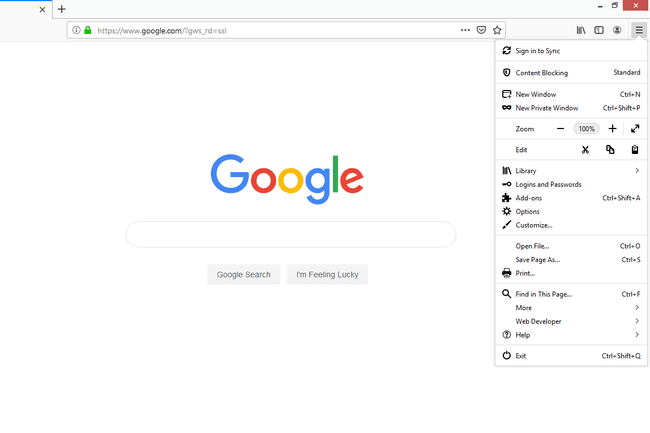
-
선택하다 찾다 왼쪽에.

-
아래에 기본 검색 엔진, 메뉴를 선택하고 Google.

Edge 검색 엔진을 Google로 변경
다른 검색 엔진 선택 가장자리 어디를 봐야 하는지 안다면 매우 간단합니다.
-
Edge 오른쪽 상단의 점 3개 메뉴를 사용하여 액세스 설정.

-
선택하다 개인 정보 및 서비스 왼쪽에서.
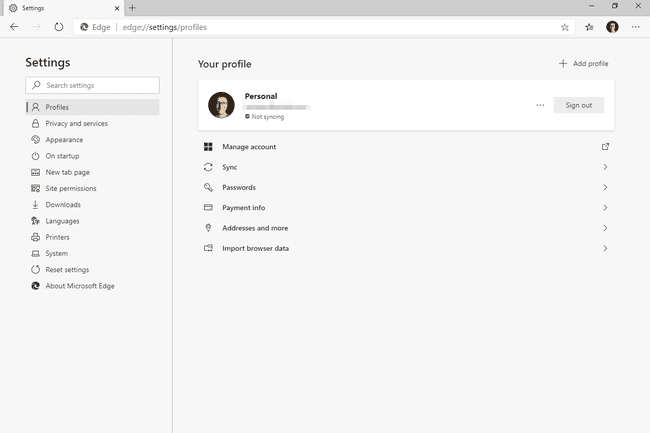
-
맨 아래로 스크롤하여 선택하십시오. 주소 표시 줄 ~로부터 서비스 부분.

-
옆에 있는 메뉴 선택 주소 표시줄에 사용되는 검색 엔진, 그리고 선택 Google.

Opera 검색 엔진을 Google로 변경
검색 엔진을 Google로 변경할 수 있습니다. 오페라 ~로부터 검색 엔진 설정 페이지.
-
선택 오페라 로고 왼쪽 상단에서 선택한 다음 설정.

아래로 스크롤 검색 엔진.
-
오른쪽 메뉴를 선택하고 구글 검색.
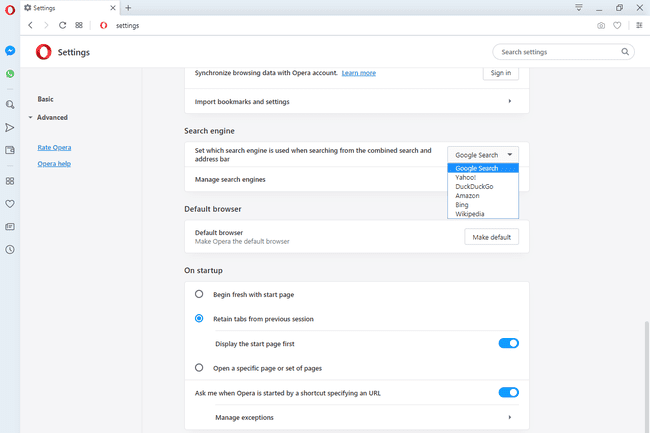
Safari 검색 엔진을 Google로 변경
NS 원정 여행 검색 엔진은 URL 표시줄 옆에 있는 프로그램 상단에서 변경할 수 있습니다. 검색창 왼쪽에 있는 메뉴를 선택하고 Google.
그러나 이는 해당 특정 검색에 사용 중인 검색 엔진만 변경합니다. Google을 만드는 방법은 다음과 같습니다. 기본 Safari의 검색 엔진:
-
선택 설정/기어 브라우저의 오른쪽 상단에서 아이콘을 선택한 다음 기본 설정.

Mac을 사용하는 경우 다음으로 이동하십시오. 원정 여행 > 기본 설정 대신에.
-
Windows 사용자의 경우 일반적인 탭을 누르고 옆에 있는 메뉴를 선택합니다. 기본 검색 엔진.
Mac 사용자의 경우 찾다 탭을 클릭하고 옆에 있는 메뉴를 엽니다. 검색 엔진.
-
선택하다 Google.
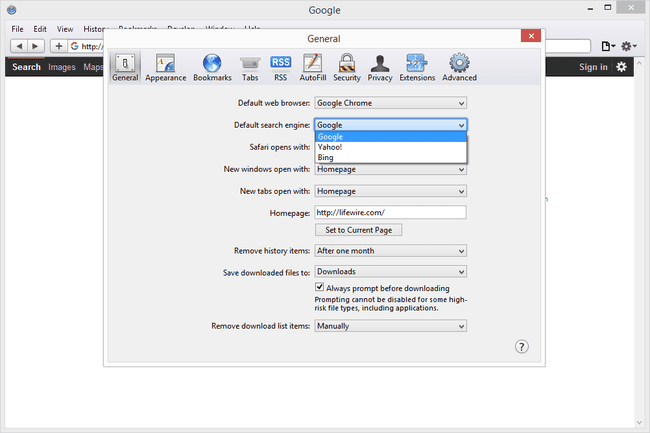
Internet Explorer 검색 엔진을 Google로 변경
브라우저에서 사용하려면 Internet Explorer에서 Google 검색을 검색 엔진 옵션으로 추가해야 합니다.
선택 화살 IE의 오른쪽 상단에 있는 검색 창의 오른쪽에 있는 다음을 선택합니다. 추가하다.
-
위치하고 있다 구글 검색 그리고 선택 추가하다 바로 아래.

-
선택하다 추가하다 다시 확인합니다.

-
Internet Explorer 상단의 검색 창으로 돌아가서 아래쪽 화살표를 선택하여 Google 검색 옵션을 찾습니다. 탐색 모음에서도 유사한 작업을 수행할 수 있습니다.

IE의 대체 방법
Google 아이콘을 수동으로 선택하지 않고도 URL 표시줄에서 검색할 수 있도록 Internet Explorer에서 Google을 기본 검색 엔진으로 만들 수도 있습니다.
그렇게 하려면 설정을 다시 열지만 이번에는 추가 기능 관리. 선택하다 검색 공급자 왼쪽에, Google 오른쪽, 그리고 마지막으로 기본값으로 설정 하단에.

검색 엔진이 계속 변경됩니까?
위의 올바른 지침을 따랐음에도 기본 검색 엔진이 계속 변경되면 컴퓨터가 맬웨어에 감염되었을 수 있습니다. 악성 프로그램이 브라우저 설정을 무단으로 변경하여 다른 따라서 검색 엔진 설정이 변경되지 않도록 종료하는 가장 좋은 방법은 멀웨어.
